

 > Spotify 関連記事 >
> Spotify 関連記事 >
Spotifyは、インターネット接続がない場所でも音楽を楽しめるオフライン再生機能を提供しています。これは、通勤・通学中や、飛行機内など、データ通信量を節約したい場合や、インターネットに接続できない環境でも音楽を楽しみたい場合に便利な機能です。
この記事では、Spotifyで音楽をオフライン再生する方法を、無料プランとPremiumプランに分けて詳しく解説します。また、オフライン再生ができない場合の原因と解決策もご紹介します。

有料プランと無料プランを問わず、Spotifyはオフラインでも再生できます。ただし、ダウンロードできるコンテンツは、プランによって異なります。Spotify Premiumでは、アルバム、プレイリスト、ポッドキャストをダウンロードできます。無料版では、ポッドキャストのみダウンロードできます。
関連記事:Spotifyの無料と有料の違いは?Spotify Free vs Premium【徹底比較】
Spotify Premiumプランに加入すれば、アルバム、プレイリスト、ポッドキャストをダウンロードして、インターネット接続なしで音楽を楽しむことができます。Spotifyプレミアムで音楽をオフライン再生するための手順は以下の通りです。
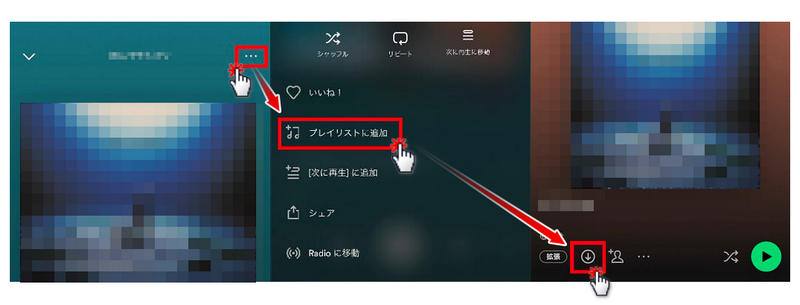
Spotifyのデフォルトでは、モバイルデータ使用量を節約するため、ダウンロードがWi-Fi経由のみに設定されています。Spotify Premiumプランでは、モバイルデータ通信を使ってアルバム、プレイリスト、ポッドキャストをダウンロードすることができます。ただし、ダウンロードには多くのデータ通信量を使用するため、データ通信量の制限にご注意ください。また、ダウンロード速度がWi-Fi接続よりも遅くなる場合もあります。
モバイルデータ通信を使用してSpotifyで音楽をダウンロードする手順は以下の通りです。
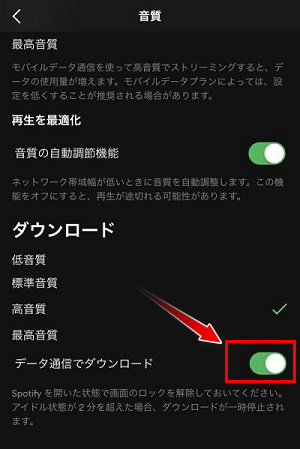
インターネット接続が切れるとダウンロードしたコンテンツが自動的に再生されますが、オフラインモードを使うと、常にダウンロードしたコンテンツのみが再生されます。オフラインモードに切り替える手順は以下の通りです。

Spotifyの無料プランでは、音楽をダウンロードしてオフライン再生することはできませんが、NoteBurner Spotify Music Converterというツールを使えば、プレミアムなしでもSpotifyの音楽をオフライン再生することができます。
NoteBurner Spotify Music Converterは、Spotifyの音楽をMP3やFLACなどの形式に変換してダウンロードできるソフトです。プレミアムプランに加入しなくても、Spotifyの音楽をオフライン再生できます。高速な変換エンジンを搭載しており、短時間で多くの音楽ファイルを高音質に変換できます。プレイリストごと変換したり、ID3タグ情報を保持したりすることも可能です。
関連記事:【レビュー】NoteBurner Spotify Music Converterとは?使い方、評判、安全性を徹底解説
上記のダウンロードボタンから、お使いのOSに合ったNoteBurner Spotify Music Converterをダウンロード・インストールします。
起動後、画面の指示に従って録音ソースを選択し、Spotifyアプリまたはウェブプレーヤーからダウンロードしたい曲を追加します。
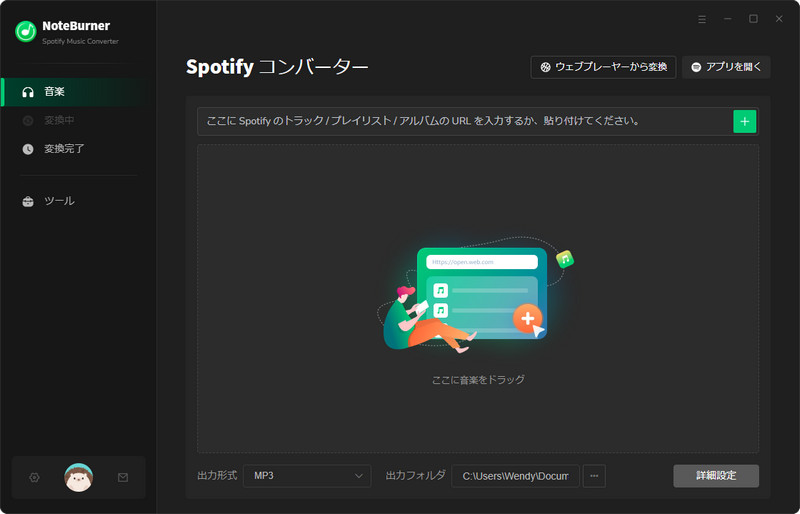
「変換」ボタンをクリックして、自動的にダウンロードと変換を開始します。
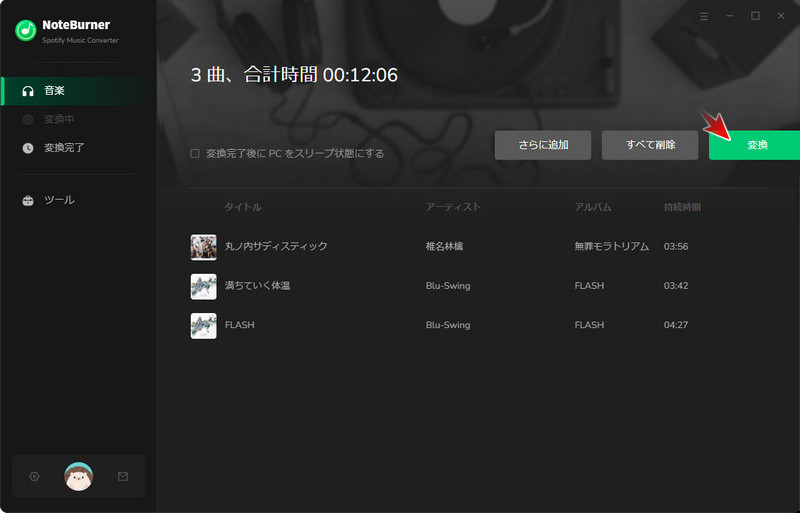
変換完了後、保存先フォルダを開いて、ダウンロードした音楽ファイルを自由に再生・編集・転送できます。また、変換履歴画面から、曲をダブルクリックすれば、オフライン再生も可能です。
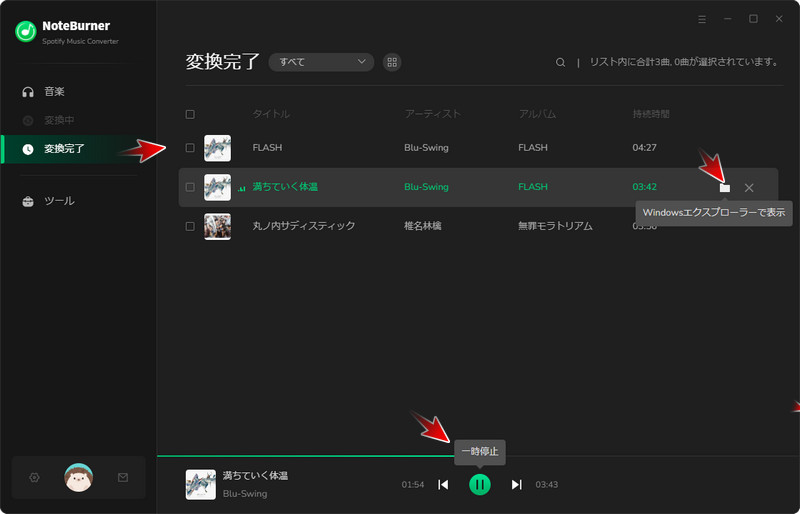
変換前には、出力形式、品質、出力先フォルダ、歌詞保存などを設定できます。また、NoteBurner Spotify Music Converterを使ってダウンロードした音楽は、パソコンだけでなく、スマートフォンやタブレットなどのデバイスにも転送して、好きな場所で楽しめます。
さらに、プレミアムプラン解約後も、ダウンロードしたSpotifyの音楽を永久保存できます。
Spotifyでオフライン再生できない理由は、主に以下の4つが考えられます。
解約後、アカウントが Spotify Free に切り替わるまで、Spotify Premium を利用できるので、オフライン再生も可能です。ただし、Spotify Free に切り替わると、オフライン再生は利用できなくなります。もちろん、オフライン再生のためにダウンロードした音楽も聴けなくなります。
Apple WatchでSpotifyをオフライン再生できない場合、主に以下の原因と解決策が考えられます。
まず、オフライン再生にはSpotifyのPremiumプランへの加入が必要です。次に、再生したい曲やプレイリストを事前にApple Watchにダウンロードしておく必要があります。また、Apple WatchとiPhoneが正しくペアリングされていることも重要です。さらに、SpotifyアプリやiOS/watchOSが最新バージョンにアップデートされているか確認しましょう。最後に、Apple Watchに十分な空き容量があることを確認し、必要に応じて不要なデータを削除してください。
関連記事:【解決!】Apple WatchでSpotifyを再生する方法
オフラインモードがオフになっている場合は、インターネット接続が必要となり、ダウンロードした曲が聴けません。まず、オフラインモードがオンになっていることを確認しましょう。また、デバイスの空き容量が不足していると、ダウンロードした曲が再生できない場合があります。不要なファイルを削除して空き容量を確保しましょう。
関連記事:【2025最新】Spotifyでダウンロードできない原因と対処法を徹底解説
いいえ、無料プランでは、ポッドキャストのみダウンロードして聴く可能です。オフライン再生機能は、Premiumプランのみに付属しています。Spotifyの無料プランでオフラインで再生するには、NoteBurner Spotify Music Converterなどのツールを使って、曲をダウンロードしておく必要があります。
この記事では、Spotifyでオフライン再生する方法を解説しました。Spotifyのオフライン再生機能は、インターネット接続がなくても音楽を楽しめる便利な機能です。上記の手順を参考に、ぜひ活用してみてください。
また、NoteBurner Spotify Music Converterは、プレミアムなしでSpotifyをオフライン再生したい方におすすめのソフトです。さらに、Premiumプランでも、ダウンロードできる曲数に制限があります。NoteBurner Spotify Music Converterを使えば、制限なく曲をダウンロードして、オフラインで再生できます。
Spotifyの音楽をもっと自由に、もっと快適に楽しみたい方は、ぜひNoteBurner Spotify Music Converterを試してみてください。
さらに、NoteBurner Spotify Music Converterは Android 版も対応しており、簡単にスマホでお気に入りのSpotify音楽をMP3などに変換保存できます!
最後までお読み頂き、誠にありがとうございます。Spotify Music 関連記事をもっと読む